20240106----重返学习-在VMware里给centos7设置静态IP地址
发布时间:2024年01月13日
在VMware里给centos7设置静态IP地址
场景
学习nginx中,想要设置静态IP地址,以便让win10主环境中的Xshell里能够连接到VMware中的CentOS7上,进而可以在Xshell里进行操作。可以做到如复制粘贴之类的,而不是在虚拟机中的默认终端上进行操作。
其实用动态ip地址的话,一开始就可以。不过为了固定ip,而不是在虚拟机上因网络环境不稳定,导致Xshell连接的地址还要变动。
不过按照视频教程中,配置了192.168.44.101后,发现Xshell连不上虚拟机。原因个人觉得是,虚拟机的网络配置有问题,如NAT能分配的子ip地址区段和视频教程中不符合。
配置虚拟机区段
- 在VMware里,依次点击”编辑“ - ”虚拟网络编辑器“,选择NAT模式。
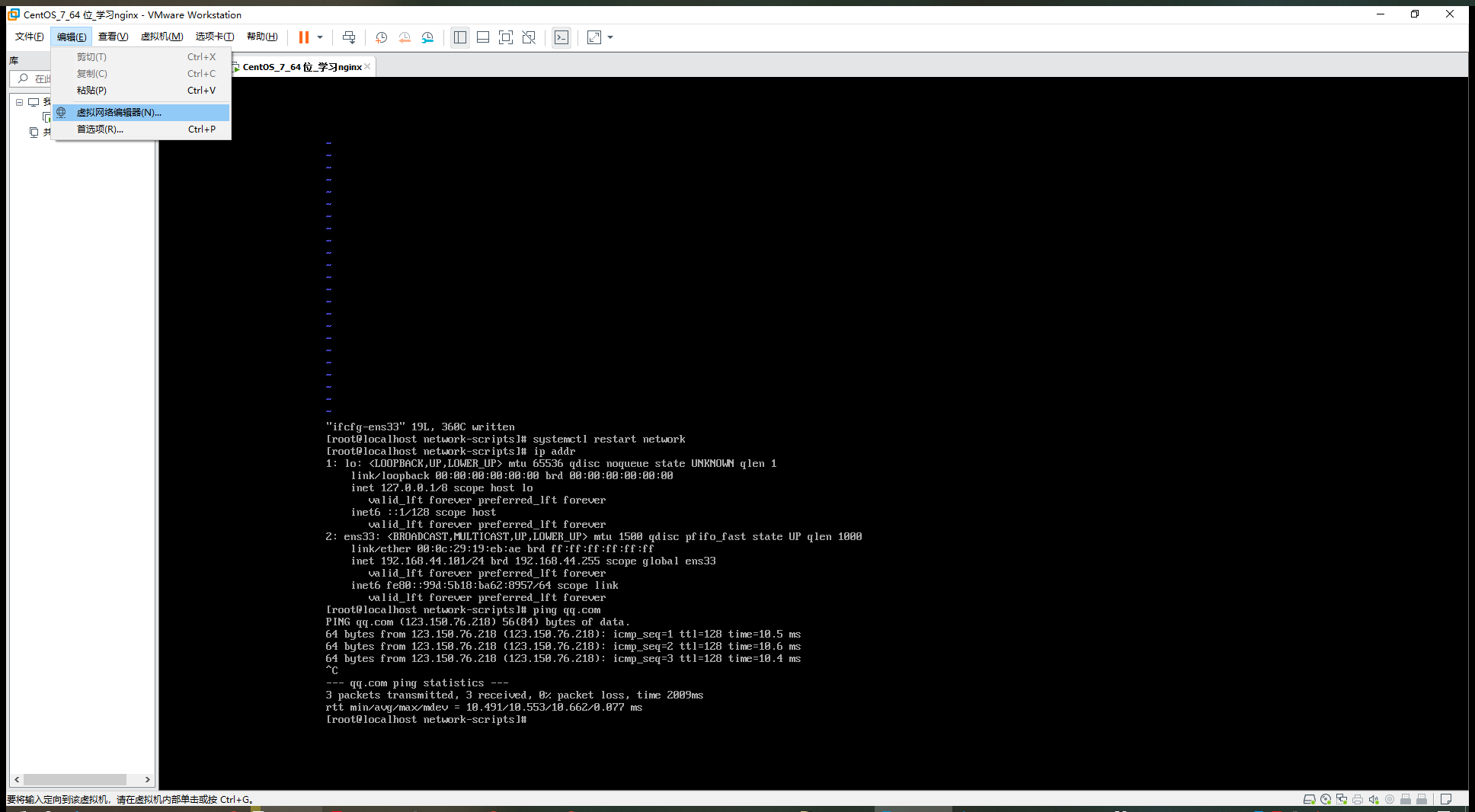
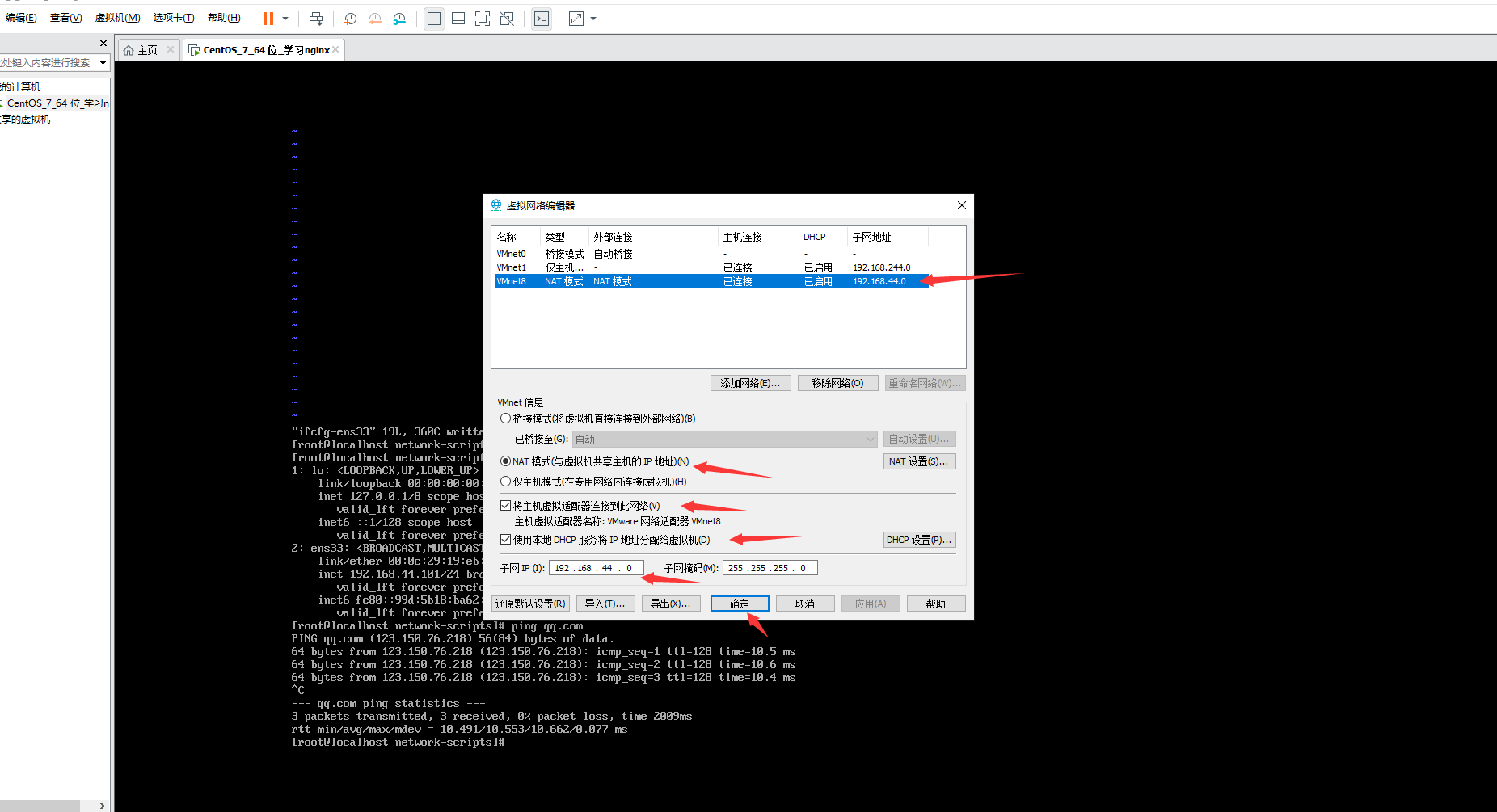
配置CentOS
- 进入ens33网卡的配置文件;
vi /etc/sysconfig/network-scripts/ifcfg-ens33
- 增加一下配置;
IPADDR=192.168.44.101 # 设置IP
NETMASK=225.225.225.0 #子网掩码
GATEWAY=192.168.44.2 #网关
DNS1=8.8.8.8 # DNS服务器地址
- 修改文件中BOOTPROTO字段为static;
BOOTPROTO=static #原来值是dhcp,就是动态获取ip的一个协议
- 最后
/etc/sysconfig/network-scripts/ifcfg-ens33中的文件为:
PROXY_METHOD=none
BROWSER_ONLY=no
BOOTPROTO=static
DEFROUTE=yes
IPV4_FAILURE_FATAL=no
IPV6INIT=yes
IPV6_AUTOCONF=yes
IPV6_DEFROUTE=yes
IPV6_FAILURE_FATAL=no
IPV6_ADDR_GEN_MODE=stable-privacy
NAME=ens33
UUID=8a4395d7-2982-484f-83d8-d427bd5453fd
DEVICE=ens33
ONBOOT=yes
IPADDR=192.168.44.101# 设置想要的固定IP,这个一般与网关处于同一区段;
NETMASK=255.255.255.0#子网掩码,一般这样就行了;固定写法;
GATEWAY=192.168.44.2#网关;这个看上面中配置虚拟机区段设置的;
DNS1=8.8.8.8# DNS服务器地址1;
- 最后重新启动一下nginx就好了,可以用服务,也可以直接在nginx根目录下的
/nginx/sbin/目录中执行/nginx/sbin/nginx文件;
./nginx
./nginx #表示在当前目录下执行nginx这个可执行命令;
进阶参考
文章来源:https://blog.csdn.net/seetoyou/article/details/135431760
本文来自互联网用户投稿,该文观点仅代表作者本人,不代表本站立场。本站仅提供信息存储空间服务,不拥有所有权,不承担相关法律责任。 如若内容造成侵权/违法违规/事实不符,请联系我的编程经验分享网邮箱:chenni525@qq.com进行投诉反馈,一经查实,立即删除!
本文来自互联网用户投稿,该文观点仅代表作者本人,不代表本站立场。本站仅提供信息存储空间服务,不拥有所有权,不承担相关法律责任。 如若内容造成侵权/违法违规/事实不符,请联系我的编程经验分享网邮箱:chenni525@qq.com进行投诉反馈,一经查实,立即删除!